Schneider Electric TeSys U Modbus Guide de démarrage rapide
Vous trouverez ci-dessous des informations succinctes pour TeSys U LUCA12BL, TeSys U LUCD18BL, TeSys U LULC033. Ce guide décrit les étapes d'installation, de configuration et de commande du TeSys U. Il permet la configuration d'un réseau de communication Modbus pour la protection magnéto-thermique, la commande moteur et le retour d'informations du contacteur et du disjoncteur.
PDF
Télécharger
Document
1672605 06/2009 TeSys U Modbus Guide de démarrage rapide 1672605 06/2009 www.schneider-electric.com Schneider Electric ne saurait être tenu responsable des erreurs pouvant figurer dans le présent document. Si vous avez des suggestions, des améliorations ou des corrections à apporter à cette publication, veuillez nous en informer. Aucune partie de ce document ne peut être reproduite sous quelque forme que ce soit, ni par aucun moyen que ce soit, électronique ou mécanique, y compris la photocopie, sans la permission écrite expresse de Schneider Electric. Toutes les réglementations de sécurité locales pertinentes doivent être observées lors de l'installation et de l'utilisation de ce produit. Pour des raisons de sécurité et afin de garantir la conformité aux données système documentées, seul le fabricant est habilité à effectuer des réparations sur les composants. Lorsque des équipements sont utilisés pour des applications présentant des exigences de sécurité techniques, suivez les instructions appropriées. La non-utilisation du logiciel Schneider Electric ou d'un logiciel approuvé avec nos produits peut entraîner des blessures, des dommages ou un fonctionnement incorrect. Le non-respect de cette consigne peut entraîner des lésions corporelles ou des dommages matériels. © 2009 Schneider Electric. Tous droits réservés. 2 1672605 06/2009 Table des matières A propos de ce manuel . . . . . . . . . . . . . . . . . . . . . . . . . . . . . . . . . . . . . . . . Chapitre 1 Présentation . . . . . . . . . . . . . . . . . . . . . . . . . . . . . . . . . . . . . . . . . . . . . . . . . 4 5 Présentation de l'application . . . . . . . . . . . . . . . . . . . . . . . . . . . . . . . . . . . . . . . . . . . . . . . . . . . Solution Schneider Electric avec démarreur Tesys U . . . . . . . . . . . . . . . . . . . . . . . . . . . . . . . . 5 6 Chapitre 2 Configuration du TeSys U . . . . . . . . . . . . . . . . . . . . . . . . . . . . . . . . . . . . . . 9 Réglages des LUCA12BL et LUCD18BL . . . . . . . . . . . . . . . . . . . . . . . . . . . . . . . . . . . . . . . . . Connecteurs LULC033 et réglages d'adresse . . . . . . . . . . . . . . . . . . . . . . . . . . . . . . . . . . . . . 9 10 Chapitre 3 Configuration d'un réseau de communication vers un automate . . . . . . 11 3.1 Configuration du TeSys U sur le réseau Modbus avec Unity Pro (pour un automate Premium). . . . . . . . . . . . . . . . . . . . . . . . . . . . . . . . . . . . . . . . . . . . . . . . . . . . . . . . . . . . . . . . . . 3.2 Configuration du TeSys U sur le réseau Modbus avec Unity Pro (pour un automate M340) 3.3 Configuration des DFB avec l'application . . . . . . . . . . . . . . . . . . . . . . . . . . . . . . . . . . . . . . 12 14 16 1672605 06/2009 3 A propos de ce manuel Présentation Objectif du document Le guide de démarrage rapide utilise un exemple d'application pour décrire les différentes étapes afin d'installer rapidement, de configurer et de commander le TeSys U Avec ce guide d'application rapide, vous pouvez facilement configurer un réseau de communication Modbus, sous réserve que vous connaissiez les bases des automates et des logiciels d'application (Unity Pro). L'exécution de cette tâche ne nécessite pas d'autres documents. Pour plus de détails sur les autres fonctionnalités des démarreurs TeSys U, consultez les documents associés indiqués ci-dessous. Document à consulter Titre de documentation Référence Module de communication Modbus TeSys U LULC032-033 - Manuel d'utilisation 1743234 Variables de communication TeSys U - Manuel d'utilisation 1744082 Démarreurs TeSys U LUB/LUS - Instruction de service 1629984 Unités de contrôle TeSys U LUCA/LUCB/LUCC/LUCD - Instruction de service AAV40503 Manuel d'utilisation des DFB disponibles pour les systèmes TeSys 1672600 Vous pouvez télécharger ces publications et autres informations techniques depuis notre site web à l'adresse : www.schneider-electric.com. Commentaires utilisateur Envoyez vos commentaires à l'adresse e-mail [email protected] 4 1672605 06/2009 Présentation 1672605 06/2009 Présentation 1 Contenu de ce chapitre Ce chapitre contient les sujets suivants : Sujet Page Présentation de l'application 5 Solution Schneider Electric avec démarreur Tesys U 6 Présentation de l'application Présentation L'exemple d'application vous permet de définir les démarreurs directs (Direct On Line - DOL) étape par étape, afin de : fournir une protection magnéto-thermique commander le moteur et obtenir un retour du contacteur et un retour de déclenchement du disjoncteur. Description de l'application Moteur 1 (M1) : moteur triphasé, classe 10, 5,5 kW (7,5 cv) à 440 V, 50 Hz, courant nominal En = 10,5 A, démarrage direct Moteur 2 (M2) : moteur triphasé, classe 20, 7,5 kW (10 cv) à 440 V, 50 Hz, courant nominal En = 14,7 A, démarrage direct avec contrôle à distance de la charge du moteur. Solution traditionnelle Le schéma ci-dessous illustre le câblage utilisé dans la solution traditionnelle : toutes les informations de commande et de retour sont câblées à travers un automate. Schéma d'alimentation Schéma de commande 440 V 50 Hz Q1 Q2 KM1 1672605 06/2009 KM2 M1 M2 5.5 kW 7.5 kW 5 Présentation Solution Schneider Electric avec démarreur Tesys U Schémas d'alimentation et de commande dans la solution Schneider Electric Schéma d'alimentation Schéma de commande 440 V 50 Hz TeSys U TeSys U Q1 KM1 Q2 KM2 1 TeSys U TeSys U LUCApp LUCDpp TeSys LU9GC3 LUCDppBL IN 2 2T06172 LUCAppBL A2 A1 A2 A1 2 1 3 LULC033 LULC033 4 M1 5.5 kW M2 A2 A1 A2 A1 5 Modbus bus 24 Vdc Modbus bus 24 Vdc 7.5 kW OUT 6 7 3 8 D(B) D(B) LULC033 3 LULC033 0V 1. coupleur principal TSX SCY 11601 Modbus avec port intégré pour RS 485 2. répartiteur LU9GC3 doté de 8 connecteurs RJ45, pour la connexion du bus au module LULC033, et de bornes à vis (24 V) 3. raccordement de bobine précâblée LU9BN11L Unités de contrôle utilisées dans la solution Schneider Electric La solution Schneider Electric présentée dans ce guide de démarrage rapide utilise le TeSys U pour répondre aux différents besoins des clients. 6 LUCA12BL est une unité de contrôle standard utilisée avec le moteur 1 pour les besoins de base : commande à distance un moteur (démarrage/arrêt) fournit les informations d'état (prêt, en marche, défaut) LUCD18BL est une unité de contrôle avancée utilisée avec le moteur 2 pour les besoins avancés, en plus des besoins standards : alarme réarmement automatique et à distance par le bus indication de la charge moteur différenciation des défauts 1672605 06/2009 Présentation Architecture du système TeSys U L'architecture suivante décrit les principaux composants du système TeSys U monté sur une plaque : 1 2 3 4 5 6 7 8 9 10 11 12 13 14 16 15 Légende Référence commerciale Description 1+2+3+4 1672605 06/2009 Automate Premium comprenant 3 modules : alimentation (1), processeur (2) et communication (3) sur un rack (4) 1 TSX PSY 5500M Module d'alimentation Premium 2 TSX P57 354M Processeur Premium 3 TSX SCY 11601 Module de communication Premium comprenant 1 connecteur sub-D 25 4 TSX RKY 6 Rack Premium unique (6 positions), permettant l'installation mécanique et électrique de tous les modules Premium 5 TSX SCY CM6030 Câble de 3 m (10 ft) équipé d'un connecteur sub-D 25 broches et dénudé à l'autre extrémité 6 LU9GC3 Répartiteur avec 10 connecteurs RJ45 (8 pour la connexion des nœuds) et 1 borne à vis (24 V) 7 VW3 A8 306 RC Terminaison de ligne 8 LUB12 Base puissance TeSys U 9 LUCA12BL Unité de contrôle standard 10, 13 LULC033 Module de communication Modbus 11 LUB32 Base puissance TeSys U 12 LUCD18BL Unité de contrôle avancée 14 VW3 A8 306 R10 Câble de 1 m (3,3 ft) avec 2 connecteurs RJ45 15 LU9BN11L Raccordement de bobine précâblée (en option) ou 16 (raccordement standard avec le LULC033) Bornier enfichable, pour contrôle fil à fil pour des bornes A1/A2 7 Présentation Outils logiciels Les outils logiciels suivants doivent être utilisés pour définir les applications. Leur utilisation nécessite une connaissance de base. Référence commerciale Logiciel gratuit Description UNY SPU EFP CD40 – Logiciel de programmation Unity Pro Extra Large V4.0 (et ultérieures) pour automate Premium. UNY SPU EFM CD40 – Logiciel de programmation Unity Pro Extra Large V4.0 (et ultérieures) pour automate M340. – Bibliothèque de DFB comprenant Ctrl_cmd_mdb_u_add• Contrôle/Commande du TeSys U pour Modbus SL. Téléchargez la bibliothèque des DFB TeSys U sur le site Internet www.schneider-electric.com. Conditions réseau Protocole : Modbus Débits en bauds : 19,200 bps Bits de données : 8 Bit d'arrêt : 1 Parité : pair Adresses : 1 pour moteur 1 TeSys U 2 pour moteur 2 TeSys U 8 1672605 06/2009 Configuration du TeSys U 1672605 06/2009 Configuration du TeSys U 2 Contenu de ce chapitre Ce chapitre contient les sujets suivants : Sujet Page Réglages des LUCA12BL et LUCD18BL 9 Connecteurs LULC033 et réglages d'adresse 10 Réglages des LUCA12BL et LUCD18BL Régler le courant sur les unités de contrôle La figure ci-dessous illustre comment régler le courant sur l'unité de contrôle à l'aide d'un tournevis (ici LUCA12BL) : LUCA / LUCD ys TeS 12BL A LUC 24V c 4.00A 3.00A 5.00A 12.0A 7.00A 9.00A 0 SS 1 CLA 3a LULC033 Valeurs de réglage du courant Le tableau ci-dessous présente les réglages pour le LUCA12BL (unité standard) et le LUCD18BL (unité avancée) : 1672605 06/2009 Unité de contrôle Moteur Plage de réglage du courant Puissance nominale du moteur Valeur de réglage du courant = Courant nominal du moteur LUCA12BL M1 3..12 A 5,5 kW (7,5 cv) 10,5 A LUCD18BL M2 4.4..18 A 7,5 kW (10 cv) 14,7 A 9 Configuration du TeSys U Connecteurs LULC033 et réglages d'adresse Présentation A l'aide des commutateurs DIP, sous le module de communication LULC033, réglez l'adresse du Modbus. '% ' '$ ' 9/ /, /, /2 9 C 1 2 3 Connecteur RJ45 Bornier Entrée/Sortie et 24 V CC Adresse Adresse Définissez une adresse de 1 à 31 à l'aide des 5 commutateurs (SW1 à SW5). L'adresse 0 (zéro) n'est pas autorisée et constitue une configuration invalide. Dans l'application, les adresses sont 1 et 2 : SW5 SW4 SW3 SW2 SW1 Adresse 0 0 0 0 1 1 (valeur par défaut) 0 0 0 1 0 2 Adresse 1 pour le moteur 1 TeSys U Adresse 2 pour le moteur 2 TeSys U SW5 SW4 SW3 SW2 SW1 SW5 SW4 SW3 SW2 SW1 10 on on off off 1672605 06/2009 Configuration d'un réseau de communication vers un automate 1672605 06/2009 Configuration d'un réseau de communication vers un automate 3 Présentation Ce chapitre décrit en détail comment établir une communication vers un automate à l'aide du logiciel Unity Pro. Il peut s'agir d'un automate : Premium ou Modicon M340 Contenu de ce chapitre Ce chapitre contient les sujets suivants : Sujet 1672605 06/2009 Page 3.1 Configuration du TeSys U sur le réseau Modbus avec Unity Pro (pour un automate Premium) 12 3.2 Configuration du TeSys U sur le réseau Modbus avec Unity Pro (pour un automate M340) 14 3.3 Configuration des DFB avec l'application 16 11 Configuration d'un réseau de communication vers un automate 3.1 Configuration du TeSys U sur le réseau Modbus avec Unity Pro (pour un automate Premium) Processus de configuration d'un automate Premium Configuration du réseau d'application Les étapes de configuration avec le logiciel Unity Pro XL sont les suivantes : Étape 12 Action 1 Démarrez le logiciel Unity Pro XL V4.0. 2 Configurez l'automate Premium pour le Modbus : A partir du menu File (Fichier), créez un nouveau projet. Dans la fenêtre New Project (Nouveau projet), déroulez la liste Premium et sélectionnez TSX P57 354M. Confirmez en cliquant sur OK. 3 A partir de l'arborescence du Navigateur de projet, sélectionnez Configuration → 0 : PLC bus → 0 : TSX RKY 6 puis double-cliquez pour voir la configuration : 1672605 06/2009 Configuration d'un réseau de communication vers un automate Étape 4 Action Double-cliquez sur le coupleur principal pour ouvrir la fenêtre Configuration : Vérifiez les valeurs suivantes : 1. Type : Master (Maître) 2. Débit en bauds : 19 200 bits/s 3. Données : RTU (8 bits) 4. Arrêt : 1 bit 5. Parité : pair 5 Sélectionnez Edit → Validate (Editer - Valider), ou cochez la case pour valider la configuration. 6 Sélectionnez Créer → Recréer tout le projet pour recréer tout le projet. Si les valeurs sont correctes (pas d'erreur), l'état NOT BUILT (non créé) devient BUILT (créé). 7 Enregistrez votre application comme un fichier .STU. 8 Branchez le câble de programmation approprié de votre ordinateur à l'automate Premium. 9 Mettez l'automate Premium sous tension. 10 Cliquez sur Connecter dans Unity Pro XL. 11 Cliquez sur le PLC (automate) : la fenêtre Transfer Project To PLC (Transférer le projet vers automate) s'ouvre. Cliquez sur Transfer (Transférer). 12 Cliquez sur l'icône Run (Exécuter). Exécution d'un test fonctionnel du réseau de communication Pour tester la configuration, le câblage et la communication avec le logiciel Unity Pro XL, procédez comme suit : Étape 1672605 06/2009 Action 1 A partir de l'arborescence du Navigateur de projet, sélectionnez votre configuration. 2 Dans la fenêtre Configuration, sélectionnez l'onglet Debug (Déboguer). 3 Dans Channel test (Test du canal), choisissez l'esclave numéro 1 et cliquez sur le bouton Identification. 4 Une fenêtre pop-up doit s'ouvrir montrant que l'échange est OK. La DEL de communication du TeSys U clignote une fois par demande d'identification reçue. 13 Configuration d'un réseau de communication vers un automate 3.2 Configuration du TeSys U sur le réseau Modbus avec Unity Pro (pour un automate M340) Processus de configuration d'un automate Modicon M340 Configuration du réseau d'application Les étapes de configuration avec le logiciel Unity Pro XL sont les suivantes : Étape 14 Action 1 Démarrez le logiciel Unity Pro XL V4.0. 2 Configurez l'automate Modicon M340 pour le Modbus : A partir du menu File (fichier), créez un nouveau projet. Dans la fenêtre New Project (Nouveau projet), déroulez la liste Modicon M340 et sélectionnez BMX P34 2010. Confirmez en cliquant sur OK. 3 A partir de l'arborescence du Navigateur de projet, sélectionnez Configuration → 0 : PLC bus → 0 : BMX XBP 0600 puis double-cliquez pour voir la configuration : 1672605 06/2009 Configuration d'un réseau de communication vers un automate Étape 4 Action Double-cliquez sur le coupleur principal pour ouvrir la fenêtre Configuration : Vérifiez les valeurs suivantes : 1. Type : Master (Maître) 2. Débit en bauds : 19 200 bits/s 3. Données : RTU (8 bits) 4. Arrêt : 1 bit 5. Parité : pair 5 Sélectionnez Edit → Validate (Editer - Valider), ou cochez la case pour valider la configuration. 6 Sélectionnez Créer → Recréer tout le projet pour recréer tout le projet. Si les valeurs sont correctes (pas d'erreur), l'état NOT BUILT (non créé) devient BUILT (créé). 7 Enregistrez votre application comme un fichier .STU. 8 Branchez le câble de programmation approprié de votre ordinateur à l'automate M340. 9 Mettez l'automate M340 sous tension. 10 Cliquez sur Connecter dans Unity Pro XL. 11 Cliquez sur le PLC (automate) : la fenêtre Transfer Project To PLC (Transférer le projet vers automate) s'ouvre. Cliquez sur Transfer (Transférer). 12 Cliquez sur l'icône Run (Exécuter). Exécution d'un test fonctionnel du réseau de communication Pour tester la configuration, le câblage et la communication avec le logiciel Unity Pro XL, procédez comme suit : Étape 1672605 06/2009 Action 1 A partir de l'arborescence du Navigateur de projet, sélectionnez votre configuration. 2 Dans la fenêtre Configuration, sélectionnez l'onglet Debug (Déboguer). 3 Dans Channel test (Test du canal), choisissez l'esclave numéro 1 et cliquez sur le bouton Identification. 4 Une fenêtre pop-up doit s'ouvrir montrant que l'échange est OK. La DEL de communication du TeSys U clignote une fois par demande d'identification reçue. 15 Configuration d'un réseau de communication vers un automate 3.3 Configuration des DFB avec l'application Présentation Les DFB (Derived Function Blocks - Blocs fonction dérivés) TeSys ont été développés pour faciliter et optimiser l'intégration des démarreurs-contrôleurs TeSys U dans les applications d'automate. Les DFB Ctrl_cmd_mdb_u_add• permettent de contrôler et de commander un seul démarreur-contrôleur TeSys U (jusqu'à 32 A/15 kW ou 20 hp) avec n'importe quelle unité de contrôle et un module de communication Modbus LULC033 via le réseau Modbus SL (liaison série). Les DFB Ctrl_cmd_mdb_u_add• sont : Ctrl_cmd_mdb_u_addr, qui utilise l'adressage XWAY et est destiné aux automates Premium, Ctrl_cmd_mdb_u_addm, qui utilise une autre méthode d'adressage et est dédié aux automates M340. 1. Téléchargement des fichiers DFB 2. Installation des DFB dans Unity Pro 3. Extraction de votre projet et de l'application DFB dans Unity Pro Pour de plus amples informations, reportez-vous au manuel d'utilisation des DFB TeSys : 1) Téléchargement des fichiers DFB Le tableau suivant présente la procédure de téléchargement des TeSys DFB à partir du site Web www.schneider-electric.com : Étape Action 1 Accédez au site Web de Schneider Electric à l’adresse suivante : www.schneider-electric.com 2 Cliquez sur Produits et Services, puis sur Automatismes et Contrôle. 3 Dans la section Downloads (Téléchargements) située dans la barre de menu à gauche, cliquez sur Current offers (Offres actuelles). 4 Dans la liste déroulante Choose a function (Choisir une fonction), sélectionnez Motor Control (Commande moteur). Dans la liste déroulante Choose a range (Choisir une gamme), sélectionnez TeSys U. Dans la liste déroulante Choose a type of document (Choisir un type de document), sélectionnez Software/Firmware (Logiciels/Micrologiciels). Cliquez sur >Find (Rechercher). 5 Sélectionnez TeSys DFB offer package (ensemble DFB TeSys) et téléchargez le fichier zippé sur votre disque dur. 6 Importez le fichier TeSys DFB offer package.zip vers un répertoire unique sur votre disque dur. Deux répertoires, PL7 Pro et Unity Pro, seront créés, chacun contenant les dossiers suivants : 2) Installation du DFB dans Unity Pro Étape Action 1 A partir du menu Démarrer Start, Tous les programmes, naviguez jusqu'à Schneider Electric → Unity Pro → Types Library Update (Mise à jour bibliothèque de types). 16 2 Dans la fenêtre Types Library Update, naviguez jusqu'à 04 Cyclic control command → FAMILY.DSC (commande contrôle cyclique 04 - Famille.dsc) et ouvrez. NOTE : La version d'application que vous sélectionnez doit être conforme à Unity Pro. 3 Cliquez sur Install family (Installer famille). Une fenêtre pop-up s'ouvre avec le message suivant : "Installation réussie". Puis quittez. 1672605 06/2009 Configuration d'un réseau de communication vers un automate 3) Extraction de votre projet et de l'application DFB dans Unity Pro Étape Action 1 Démarrez le logiciel Unity Pro. 2 Ouvrez la section DFB d'un programme. Dans le menu Edit (Edition), sélectionnez l'option Data Selection... (Sélection des données...). Une fenêtre Function Input Assistant (Assistant d'entrée de fonction) vide s'ouvre. Le premier élément est FFB type (Type de FFB). Naviguez jusqu'à Ctrl_cmd_mdb_u_add• Modbus DFB : Ctrl_cmd_mdb_u_addm dans cet exemple. La fenêtre suivante s'ouvre : Confirmez en cliquant sur OK. 3 1672605 06/2009 La fenêtre Function Input Assistant (Assistant d'entrée de fonction) contient à présent votre sélection : 17 Configuration d'un réseau de communication vers un automate Étape 4 Action La représentation graphique DFB de Ctrl_cmd_mdb_u_addm s'affiche : NOTE : Le contenu de Ctrl_cmd_mdb_u_addr est identique. 5 Pour exécuter le DFB Ctrl_cmd_mdb_u_addr pour un automate Premium, vous devez configurer les variables publiques. Dans cette application, il s'agit de configurer au moins le numéro d'emplacement (slot_num) et le numéro de rack (rack_num) : Pour exécuter un DFB Ctrl_cmd_mdb_u_addm pour un automate M340, utilisez les valeurs par défaut de cette application. Caractéristiques d'entrées Le tableau suivant décrit les entrées de ces DFB Ctrl_cmd_mdb_u_add• ainsi que leur disponibilité selon l'unité de contrôle : 18 Entrée Type Plage Valeur par Description défaut LUCA LUCD Slav_num INT 1...31 1 Numéro de l'esclave Modbus √ √ Prog_num INT 1...30 – Voir Numéro de programme, page 19 √ √ Rst_cmd EBOOL 0...1 0 Commande de réarmement √ √ Strt_cmd EBOOL 0...1 0 Commande de démarrage √ √ Run_fwd EBOOL 0...1 0 Commande de marche directe du moteur √ √ Run_rev EBOOL 0...1 0 Commande de marche inverse du moteur √ √ Rst_flt EBOOL 0...1 0 Réinitialisation du périphérique (si le registre 451 = √ 102 ou 104, l'acquittement du défaut provoque le rétablissement des paramètres d'usine du module de communication) √ Rst_warn EBOOL 0...1 0 Alarme de réarmement (par exemple, perte de communication) √ √ Ther_ov EBOOL 0...1 0 Test de défaut de surcharge thermique automatique – – 1672605 06/2009 Configuration d'un réseau de communication vers un automate Entrée Type Plage Valeur par Description défaut Trip_tst EBOOL 0...1 0 Test de déclenchement de surintensité par le bus – de communication – In_word INT – Cette entrée est utilisée uniquement avec les – programmes 10, 20 ou 30. Reportez-vous au tableau suivant et à la description du programme concerné. – – LUCA LUCD Le tableau suivant décrit l'entrée In_word : Entrée Type Bit Description LUCA LUCD In_word INT 0 Commande de marche directe du moteur √ √ 1 Commande de marche inverse du moteur √ √ 2 Réservé – – 3 Réinitialisation du périphérique (si le registre 451 = 102 ou 104, √ l'acquittement du défaut provoque le rétablissement des paramètres d'usine du module de communication) √ 4 Réservé – – 5 Test de défaut de surcharge thermique automatique – – 6 Test de déclenchement de surintensité par le bus de communication – – 7 Réservé – – 8 Alarme de réarmement (par exemple, perte de communication) √ √ 9...15 Réservé – – Numéro de programme Le numéro de programme sert à sélectionner une commande par mot ou par bit. Le tableau suivant décrit les programmes de ces DFB : Numéro de programme Description 1 Lecture des registres 455 et 456, puis lecture du registre 704 (systématique) 2 Lecture des registres 455 et 456, puis lecture du registre 704 (conditionnelle) 3 Ecriture du registre 704 10 Identique au programme 1, mais utilise l'entrée In_word et la sortie Out_word 20 Identique au programme 2, mais utilise l'entrée In_word et la sortie Out_word 30 Identique au programme 3, mais utilise l'entrée In_word et la sortie Out_word Caractéristiques de sorties Le tableau suivant décrit les sorties de ces DFB Ctrl_cmd_mdb_u_add• ainsi que leur disponibilité selon l'unité de contrôle : 1672605 06/2009 Sortie Type Fault_st Plage Valeur par Description défaut LUCA LUCD EBOOL 0...1 0 Défaut détecté √ √ Rst_st EBOOL 0...1 0 Réarmement √ √ End_st EBOOL 0...1 0 Fin √ √ Ready EBOOL 0...1 0 Système disponible : la poignée rotative est tournée en position On et il n'y a aucun défaut √ √ Closed EBOOL 0...1 0 Etat du pôle : fermé √ √ Fault EBOOL 0...1 0 Tous défauts √ √ Alarm EBOOL 0...1 0 Toutes alarmes √ √ Tripped EBOOL 0...1 0 Système déclenché : la poignée rotative est tournée en position Trip √ √ Rst_auth EBOOL 0...1 0 Réarmement du défaut autorisé – √ 19 Configuration d'un réseau de communication vers un automate Sortie Type Starting Valeur par Description défaut LUCA LUCD EBOOL 0...1 0 Démarrage en cours : 0 = le courant décroissant est inférieur à 150 % FLA 1 = le courant croissant est supérieur à 10 % FLA – √ Running EBOOL 0...1 0 Moteur en marche avec détection d'un courant, si supérieur à 10 % de FLA – √ Avg_curr INT 0...200 0 Courant moyen moteur (x 1 % FLA) – √ – – Cette sortie est utilisée uniquement avec les – programmes 10, 20 ou 30. Reportez-vous au tableau suivant et à la description du programme concerné. Out_word INT Plage Le tableau suivant décrit la sortie Out_word : Sortie Type Out_word INT Bit Description 0 Système disponible : la poignée rotative est tournée en position On √ et il n'y a aucun défaut. LUCA LUCD √ 1 Etat du pôle : fermé √ √ 2 Tous défauts √ √ 3 Toutes alarmes √ √ 4 Système déclenché : la poignée rotative est tournée en position Trip. √ √ 5 Réarmement du défaut autorisé – √ 6 Réservé – – 7 Moteur en marche avec détection d'un courant, si supérieur à 10 % – du FLA √ 8...13 Courant moteur moyen (% FLA) 32 = 100 % du FLA 63 = 200 % du FLA – √ 14 Réservé – – 15 Démarrage en cours : 0 = le courant décroissant est inférieur à 150 % du FLA 1 = le courant croissant est supérieur à 10 % du FLA – √ Caractéristiques des variables publiques Le tableau suivant décrit les variables publiques du DFB Ctrl_cmd_mdb_u_addr (utilisant l'adressage XWAY) ainsi que leur disponibilité selon l'unité de contrôle : Variable publique 20 Type Plage Valeur par Description défaut LUCA LUCD Net_num INT 100...255 0 Adresse réseau √ √ Stat_num INT 0...255 0 Adresse de station √ √ Rack_num INT 0...7 0 Adresse du rack de destination √ √ Slot_num INT 0...10 0 Adresse de l'emplacement de destination √ √ Chan_num INT 0...1 0 Adresse du canal de destination √ √ Sq_princ INT 0...7 0 Réservé au support √ √ 1672605 06/2009 Configuration d'un réseau de communication vers un automate Le tableau suivant décrit les variables publiques du DFB Ctrl_cmd_mdb_u_addm (utilisant l'adressage M340) ainsi que leur disponibilité selon l'unité de contrôle : Variable publique Type Plage Valeur par Description défaut LUCA LUCD Rack_num INT 0...7 0 Adresse du rack de destination √ √ Slot_num INT 0...10 0 Adresse de l'emplacement de destination √ √ Chan_num INT 0...1 0 Adresse du canal de destination √ √ IP_addr1 INT 0...255 0 Premier octet de l'adresse IP √ √ IP_addr2 INT 0...255 0 Deuxième octet de l'adresse IP √ √ IP_addr3 INT 0...255 0 Troisième octet de l'adresse IP √ √ IP_addr4 INT 0...255 0 Quatrième octet de l'adresse IP √ √ Sq_princ INT 0...7 0 Réservé au support √ √ Programmation du DFB (= M1) pour le moteur 1 Etape Action 1 Associez l'entrée Run_fwd M1 à la condition de démarrage du moteur 1. 2 Associez les sorties M1 aux variables d'automate pour l'utilisation dans le programme : Sortie M1 fermée = position du contacteur KM1 Sortie M1 déclenchée = position déclenchée du Q1 TeSys U 3 Vérifiez que M1, pour le moteur 1, s'affiche comme suit : 1 2 Non applicable Applicable mais non utilisé, peut être géré par l'application de l'automate. NOTE : Le contenu de Ctrl_cmd_mdb_u_addr est identique. 1672605 06/2009 21 Configuration d'un réseau de communication vers un automate Programmation du DFB (= M2) pour le moteur 2 Etape Action 1 Associez l'entrée Run_fwd M2 à la condition de démarrage du moteur 2. 2 Associez les sorties M2 aux variables d'automate pour l'utilisation dans le programme : Sortie M2 fermée = position du contacteur KM2 Sortie M2 déclenchée = position déclenchée du Q2 TeSys U 3 Associez la sortie Avg_curr M2 à un registre d'automate pour utiliser le courant moyen du moteur 2 dans le programme. 4 Vérifiez que M2, pour le moteur 2, s'affiche comme suit : 1 2 Non applicable Applicable mais non utilisé, peut être géré par l'application de l'automate. NOTE : Le contenu de Ctrl_cmd_mdb_u_addr est identique. 22 1672605 06/2009 ">
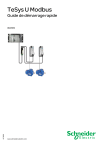
Lien public mis à jour
Le lien public vers votre chat a été mis à jour.
Caractéristiques clés
- Communication Modbus intégrée
- Protection magnéto-thermique
- Commande et contrôle du moteur
- Retour d'état du contacteur et du disjoncteur
- Configuration facile avec Unity Pro
- DFB (Blocs fonction dérivés) pour l'intégration dans l'automate
Questions fréquemment posées
Les DFB TeSys facilitent et optimisent l'intégration des démarreurs-contrôleurs TeSys U dans les applications d'automate.
Ce guide présente les configurations avec les unités de contrôle LUCA12BL (standard) et LUCD18BL (avancée).
Le protocole de communication utilisé est Modbus.